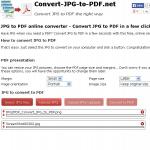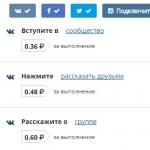Надоела стандартная мелодия на телефоне? Читайте нашу инструкцию и вы узнаете как установить любимую песню на звонок своего андроида.
Миллионы людей владеют устройствами на ОС Андроид, но не все знают, как можно поменять стандартную мелодию звонка. В статье мы рассмотрим несколько способов, как можно установить любую композицию в качестве сигнала вызова.
Стандартный способ замены мелодии звонка
Этот способ осуществляется через общее меню настроек. Заходим в настройки, после нажимаем на раздел «Звук», затем нажимаем кнопку «Мелодия звонка».

Открывается список мелодий, которые были установлены производителем. Некоторые смартфоны и планшеты позволяют в этом же меню установить собственную композицию. Для этого сверху есть кнопка «+».


Если такой кнопки нет — применяем небольшую хитрость. Надо будет положить файл аудиозаписи в нужную папку с рингтонами. После этого, композиция автоматически появится в общем списке в вышеописанных настройках звука.
Для того, чтобы это сделать:
1. Подключаем телефон с помощью USB-кабеля к компьютеру. Нажимаем на рабочем столе компьютера кнопку «Пуск», выбираем «Мой компьютер». Далее вы увидите значок вашего подключенного мобильного устройства. Его необходимо открыть.

2. Находим и открываем папку «Media». Далее кликаем на находящуюся там папку «Audio», а уже в ней на «Ringtones». Путь к этой папке будет выглядеть примерно так: \Media\Audio\Ringtones. Сюда-то и следует переместить нужный музыкальный файл. Если папок с таким именем на аппарате нет, можно поискать где хранятся уже существующие рингтоны на мобильном устройстве. Для этого запоминаем название любого и вводим его в строке поиска. Объектом для поиска файла выбираем свое мобильное устройство. Найдя файл с именем этого рингтона, помещаем свою композицию в ту же папку, где хранится этот файл.
3. Поместив музыкальный файл в «Ringtones», перезагружаем устройство.
После проделанных действий композиция появляется в общем списке сигналов вызова. Далее всё делается по обычному сценарию. Заходим в настройки аппарата, далее в разделы «Звук» и «Мелодия звонка». К стандартным звукам от производителя добавится загруженная вами песня. Нажимайте на неё и подтверждайте её установку на звонок. Данная процедура займет у вас не более 3 минут.
Упрощение процесса установки своей мелодии на Андроид 5 и 6 версий
Владельцам новых девайсов существенно повезло. Производители сильно упростили процесс установки своей мелодии звонка. Теперь всё делается через настройки устройства, без использования компьютера.
1. Заходим в меню аппарата и выбираем «Настройки».
2. В этом окне нас интересует «Звуки и вибрация».

4. Снова жмём «Мелодия звонка» (в некоторых версиях андроида пункт называется «Рингтон»). Если устройство поддерживает две симкарты, предварительно надо выбрать ту, на которой хотим поменять звонок. Перед нами появляется окно с предустановленными музыкальными композициями.

5. Прокручиваем список композиций в самый конец и выбираем кнопку с надписью «Из памяти устройства».
 Фото: Меняем мелодию на звонке
Фото: Меняем мелодию на звонке
Заменить стандартную мелодию вызова на свою на андроид устройстве проще простого. Выбирайте музыку по своему настроению, пусть каждый входящий звонок приносит только радость!
Уважаемые читатели! Если у вас остались вопросы или есть комментарии по теме статьи - пожалуйста, оставляйте их ниже.
Стандартная ситуация, когда вам захотелось поменять рингтон на своём аппарате Android. Причём перечислять причины, почему вдруг родилось такое желание, совершенно бессмысленно, потому как их может быть неисчислимое множество.
Ну вот не лезет в горло больше рюмка водки на столе от Лепса, или сил уже нет слушать, как Стас Михайлов страдает падает взлетая. В общем, мы поговорим сейчас не о причинах, а о следствии, то есть о том, как поменять мелодию звонка на Андроид.
Выполнить эту процедуру можно несколькими способами. ОС Android наделена собственными встроенными инструментами, которыми можно воспользоваться в данном случае, а можно прибегнуть и к возможностям многочисленных приложений.
На самом деле задача эта совершенно не сложная, а сам процесс аналогичен практически для всех версий и моделей устройств.
С помощью возможностей системы
Сначала нужно открыть основные настройки своего гаджета и зайти в раздел «Профили звука» (на некоторых девайсах «Настройки звука»).
Находим строку «Общие», нажимаем, расположенную напротив неё шестерёнку, после чего мы попадём в настройки профиля. После этого нам станут доступны следующие настройки: громкость, вибрация, звуки уведомлений, пр.
Для выбора мелодии, которую будем устанавливать на входящие звонки нужно попасть в хранилище мультимедиа, для этого «тапаем» по полю «Мелодия звонка речевого вызова»:

Теперь, выбираем понравившийся рингтон и жмём «ОК».
Точно так же будет настраиваться мелодия уведомлений или видеовызова.
*Примечание: На модели Android 5.0 Lollipop, если на аппарате установлен беззвучный режим или вибрация, то опция может быть недоступна.
Смена рингтона на Андроиде с помощью программы
Описанным выше способом можно выбрать мелодию только из вариантов, которые есть по умолчанию. Но, наверняка, вам захочется установить трек с любимой мелодией, которого во встроенной фонотеке просто нет. В этом случае нужно скачать специальное приложение, которое на «ура» справится с поставленной задачей.
Мы советуем , которое по функциональности значительно превосходит штатный проводник. Если теперь открыть «Профили звука», а затем нажать на строку «Мелодия звонка речевого вызова», то на предложенный системой выбор жмём «ES Проводник», который не проигрывает, а активирует файл, который вы увидите на дисплее. После того, как нужный файл будет выбран, он регистрируется как звук звонка или уведомлений в списке предустановленных рингтонов:

С помощью файлового менеджера
Ещё один способ, добавляющий в список мелодий установленных по умолчанию выбранные медиафайлы. Причём здесь можно воспользоваться как установленным, так и стандартным файловым менеджером. Что делать:
В основном меню открываем файловый менеджер (может быть «диспетчер файлов» или «Проводник»):

Теперь нужно:
- Найти желаемый файл (mp3) и скопировать его.
- В настройках смартфона открыть «Память», отыскать папку Ringtones и вставить в неё скопированный файл.
После этих действий, выбранный вами рингтон будет доступен к установке первым или вторым способом, описанным выше.
*Примечание:
- Для корректной работы в названии файлов не должно быть символов кириллицы.
- Способ может не сработать на некоторых моделях устройств.
Как поставить свой рингтон на каждого абонента
Чтобы на звонок отдельного (или каждого) контакта из своего списка нужно выполнить следующие действия:
Открываем телефонную книгу, определяем контакт, на который будем устанавливать мелодию, «тапаем» по нему. В выпавшем списке действий (изменить, отправить, т.д.) выбираем «Задать рингтон» (может быть «Мелодия звонка» или как-то иначе):

Ну и «на закуску» видео
Продолжаем изучать операционную систему Android. Если вы постоянно читаете мой журнал, то наверняка помните, что в последний раз я рассказывал о том, . Сегодня я хочу рассказать о том, как закачивать мелодии на смартфон и ставить их на звонки. Делать это, кстати, очень просто.
Способ первый
Итак, представим, что у вас есть определенный список песен, одна из которых вам очень нравится и вы бы хотели установить на звонок именно ее. Для это вы должны зайти в плеер, выбрать нужную песню, затем зайти в «Настройки» и выбрать пункт «Поставить на звонок», как показано на скриншоте.

Собственно, на этом все. Теперь при любом входящем звонке на вашем телефоне будет играть именно эта столь любимая вами композиция.
Способ второй
Для того, что бы поставить рингтон на определенного абонента из вашей записной книжки, необходимо зайти в самую записную книжку. Вот, например, мой знакомый Александр — я выбираю его номер, захожу в меню и нажимаю на пункт «Задать рингтон».

После этого появляется выбор между хранилищем мультимедиа (там хранятся уже готовые мелодии для звонков) и проводник.

Если вас интересует стандартная мелодия Android, то выбирайте хранилище мультимедиа, а если определенная песенка — то проводник, в котором в одной из папок (обычно это sdcard/Music) находится музыка.
Способ третий
Если вас интересуют уже готовые мелодии для звонка, а не песни, которые зачастую звучат вовсе не так, как вам хотелось бы, вы можете обрезать рингтон самостоятельно, или же попросту скачать его с какого-нибудь тематического сайта.
После того, как рингтон будет готов, просто загрузите его на телефон в папку Ringtones или любую другую. Затем этого установите его в качестве общего сигнала через настройки звуков или поставьте на какого-то конкретного абонента, что находится в вашей записной книжке способом, указанным выше.
Способ четвертый
Есть специальные приложения, которые уже содержат список определенных рингтонов. Есть и те, которые позволяют обрезать мелодии прямо с телефона. Их очень много в , однако я ими банально не пользуюсь, поэтому сказать, какое из приложений лучше, а какое — хуже, не могу.
Многие пользователи смартфонов на операционной системе Андроид не знают обо всех функциях своего устройства. Эта ОС позволяет настроить практически всё и персонализировать свой телефон: установить на звонок и СМС не только стандартную, но и любую свою мелодию, включить отображение видео при входящем вызове или же поставить музыку на отдельный контакт или группу, чтобы не глядя на экран определять звонящего.
Стандартная мелодия на входящий звонок
Установка своей мелодии на звонок
С помощью плеера
Иногда пользователь слушает музыку из своего плей-листа и внезапно понимает, что эта мелодия обязательно должна стоять на звонке. Специально для таких случаев разработан ещё один способ установки звука на входящий вызов. Он гораздо проще предыдущего и требует меньшего количества действий.

Через файловый менеджер

Посредством подключения к ПК
Приложение «Выбор звука» может отображать не только стандартные мелодии, но и пользовательские. Однако просто сохранённые на смартфоне звуки не будут доступны. Так как же они становятся видимыми для этой программы? Для этого потребуется компьютер и немного теоретических знаний.

Как изменить мелодию вызова на андроиде - видео
Как поменять рингтон у отдельного абонента

Как сменить мелодию у каждого контакта на Android — видео
Как присвоить мелодию группе контактов

С помощью приложения Group Ringtones
В некоторых моделях телефонов и версиях операционной системы Android нельзя выбрать мелодию для группы контактов. Таким пользователям на помощь придёт приложение Group Ringtones.

Как поставить мелодию на SMS
Как настроить звук СМС — видео
Как поставить видео на звонок
- Скачайте и установите приложение Video Caller Id из GooglePlay.

- Откройте приложение. В боковом меню вы можете выбрать контакт, группу или установить видео по умолчанию.

- Например, вы хотите установить видео на контакт. Нажмите на большой плюс в правом нижнем углу, чтобы добавить контакт из списка.

- Выберите человека (или нескольких людей) из списка контактов.

- Нажмите на иконку в правом верхнем углу, чтобы добавить видео.

- Выберите приложение.

- Нажмите на видео, которое будет установлено на контакт.

- После этого на основной странице появится выбранный вами человек с прикреплённым файлом. Если нажать на иконку контакта - появится контекстное меню, где всегда можно изменить настройки.


Как установить своё видео на входящий звонок — видео
Почему мелодия не устанавливается / слетает / возвращается на стандартную?
Некоторые из возможных причин возникновения ошибок:
- перенос мелодий с внутренней памяти на карту памяти;
- установка карты памяти;
- обновление операционной системы (прошивки).
Возможные варианты решения проблемы:
- перенос мелодий на внутреннюю память телефона, например, в папку Ringtones;
- сброс настроек до заводских;
- прошивка телефона (крайняя мера).
У меня была проблема, сегодня решил, по поводу мелодий на контакт. Прошили телефон по новой, и всё заработало, а про старую сказали, прошит до конца не был. Версию поставил 4.1.2.
зицитатэ
Надо сбросить настройки программ по умолчанию. Тогда снова всё появится. Идём в настройки - приложения - вкладка ВСЕ - меню (три точки в правом верхнем углу) — Сброс настроек - Да
екякяй https://fixim.ru/problem/q24625-%D0%BD%D0%B5_%D1%83%D1%81%D1%82%D0%B0%D0%BD%D0%B0%D0%B2%D0%BB%D0%B8%D0%B2%D0%B0%D0%B5%D1%82%D1%81%D1%8F_%D0%BC%D0%B5%D0%BB%D0%BE%D0%B4%D0%B8%D1%8F_%D0%BD%D0%B0_%D0%BA%D0%BE%D0%BD%D1%82%D0%B0%D0%BA%D1%82
Свой телефон всегда можно сделать особенным, установив оригинальные мелодии на звонок, SMS, группы контактов и отдельного человека. Для этих целей подойдут как стандартные средства, так и сторонние приложения, доступные в GooglePlay.
Звуки входящего звонка или уведомлений могут неплохо нас веселить, и это отличный повод, чтобы научится менять мелодии с помощью настроек Android. И тогда гаджет гордостью сообщит «Вам письмо!». Звуки игры, фразы с вашего любимого фильма или фрагменты любимой песни, все это может быть Вашей звуком уведомлений или звонков. Но, как изменить мелодию звонка и уведомлений?
В данном уроке, для наших начинающих пользователей Android, мы дадим ответ на этот вопрос.
Изменение звуковых параметров можно делать несколькими способами. Операционная система Android имеет встроенные инструменты настроек, которые мы покажем Вам сегодня. Конечно, всегда можно установить одно из многих приложений, посвященных этому делу.
Главное здесь, в чем я уверен, не забыть выбрать соответствующий звук. Наверняка вам попадались нелепые ситуации, особенно в общественных местах или на работе, когда звонит телефон, и несколько человек ищут свой смартфон, питаясь ответить на звонок, а в конце оказывается, что даже не их гаджет играл. Но, я сомневаюсь, что Вы хотите быть таким человеком в реальной жизни.
Меняем мелодию звонка и уведомлений
На самом деле изменение звуков входящих вызовов или сообщений довольно простая задача, и этот процесс практически идентичен на всех версиях Android.
Способ 1
- для начала заходим в основные настройки системы;
- находим пункт «Профили звука» и заходим в него. На других устройствах название может отличаться, например «настройки звука»;
- напротив профиля «Общие» жмем шестеренку и попадаем в настройки профиля. Здесь нам становится доступными настройки: громкости, вибрации, мелодий речевого вызова, мелодии видеовызова, звуки уведомлений и др;
- выбираем мелодию звонка. Для этого делаем тап по пункту «Мелодия звонка речевого вызова» и попадаем в хранилище мультимедиа. Теперь осталось выбрать нужный рингтон и нажать OK. На эта опция может быть недоступна, если устройство находится в режиме вибрации (беззвучный);
- аналогичным способом настраиваем мелодии видеовызова и уведомлений.
Как Вы успели заметить, выше описанный способ позволяет выбирать только из встроенных звуков гаджета. Если у вас есть свои собственные рингтоны, которые Вы хотите использовать, Вам понадобится установить приложение стороннего производителя, чтобы была возможность изменить мелодию звонка и уведомлений.
Как изменить мелодию звонка и уведомлений на устройствах с операционной системой Android 5.0 Lollipop — смотрим видео ниже
Использование собственных медиа файлов в качестве мелодии звонков и уведомлений
Существует длинный список приложений, которые могут помочь Вам здесь, возможно, от некоторых из них Вы даже и не ожидали этого.
Если Вы ищете приложение для нарезки.mp3 файлов, то здесь можно воспользоваться такой программой, как Ringtone Maker или Ringtone Slicer . Но, если медиафайлы уже готовы к использованию, то для решения этой задачи нужен файловый менеджер.
Способ 2
В таких случаях мы рекомендуем использовать ES Проводник , который намного функциональнее штатного проводника. Если Проводник, уже установлен, то Вы могли видеть, что при нажатии на пункт «Мелодия звонка речевого вызова» система Вам предлагала выбор, какое приложение использовать для установки звука.
ES Проводник не позволяет предварительно проигрывать эти файлы, он просто активирует файл, который видите на экране. Однако, как только Вы выберите файл, он регистрируется в качестве звука уведомлений (звонка) и будет доступен в списке рингтонов по умолчанию.
 Способ 3
Способ 3
Данный способ может работать не на всех устройствах. Но, он стоит Вашего внимания. Этот способ позволит очень просто добавить свои медиафайлы в список мелодий по умолчанию. Итак, нам понадобится любой файловый менеджер, подойдет даже штатный.
- запускаем файловый менеджер;
- в нем ищем нужный mp3 файл и копируем его;
- в памяти телефона (не на SD карточке) ищем папку Ringtones и вставляем туда ранее скопированный файл. Таким образом этот рингтон теперь будет доступен в списку мелодий по умолчанию.
- теперь выполняем все шаги описаны выше – в способе 1, и ищем свой рингтон, который только что скопировали.
Примечание. Для того, чтобы способ 3 корректно работал, название файлов и мета описания не должно иметь символов кириллицы. Но, если этот способ не сработал – не расстраивайтесь, воспользуйтесь способом 2.
Устанавливаем мелодию на абонента
Будет гораздо забавнее, если установить разные мелодии на своих близких или даже на всех абонентов в телефонной книжке. Для того чтобы установить мелодию на контакт из телефонной книги нужно:
- зайти в телефонную книгу;
- определится с выбором контакта, на который собираетесь установить мелодию и оттискать его;
- нажать его для просмотра полной информации
- нажимаем меню и выбираем пункт «задать рингтон». На разных устройствах, этот пункт может по-разному называться. К стати он может быть размещен ниже под данными контакта.
- а далее Вам уже останется выбрать мелодию и нажать OK. Как выбирать файлы Вам уже известно, все как описано в способе 1 или 2.

У многих пользователей бывают случаи проблем с громкостью, бывает так, что смартфон играет тихо, даже когда выставлен звук на максимум. В таких случаях рекомендуем, ознакомится с нашей .
Вот в принципе и все, что мы хотели рассказать. Надеемся, Вы разобрались с этой задачей, и изменить мелодию звонка и уведомлений для Вас теперь не составит труда.